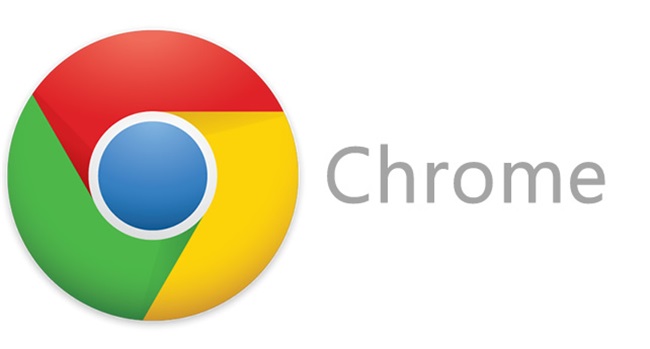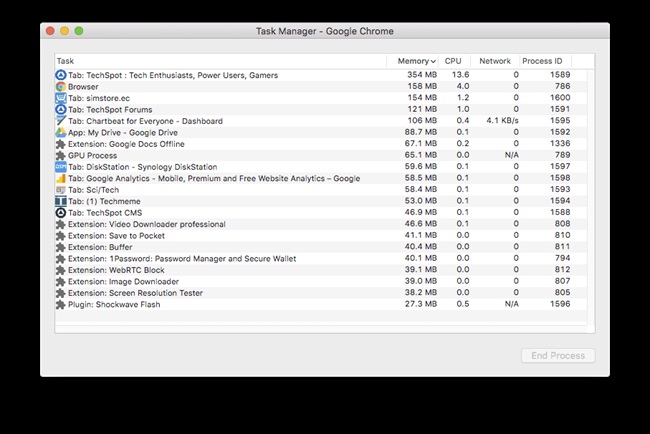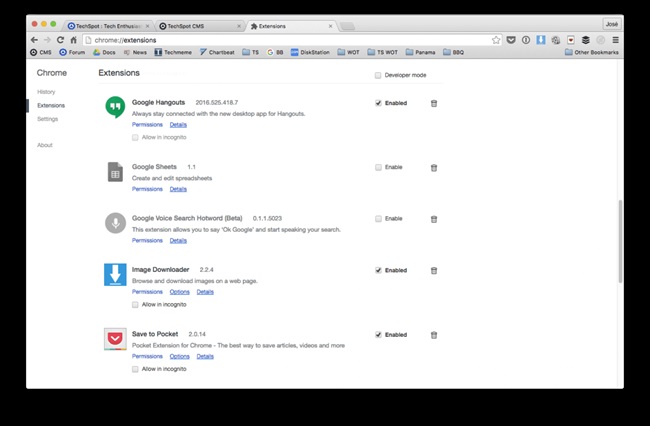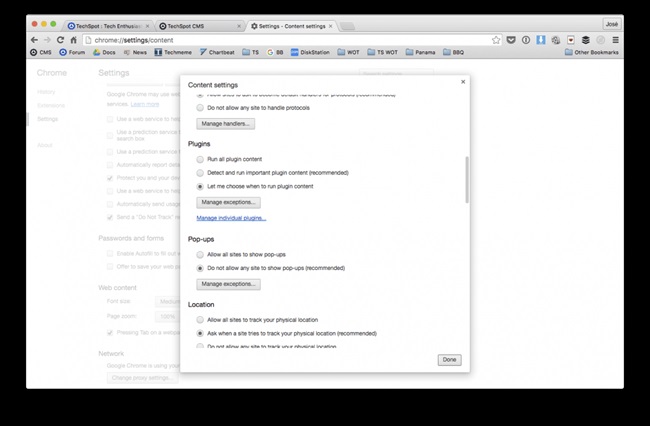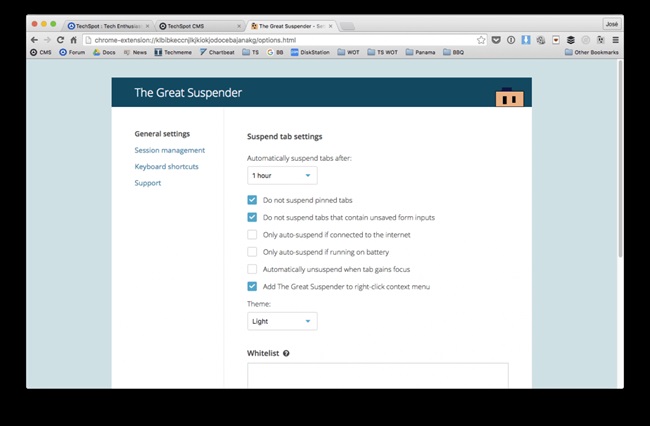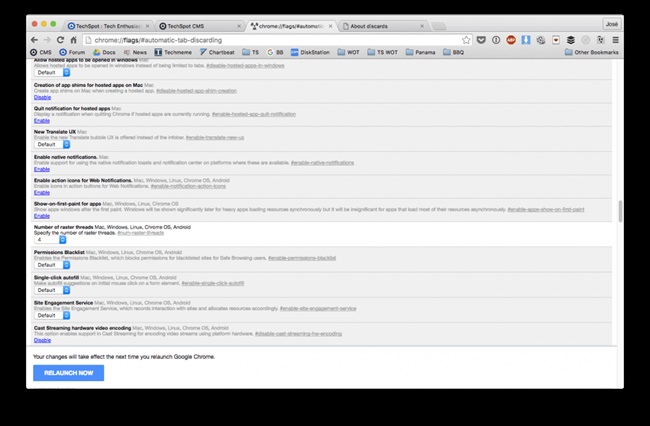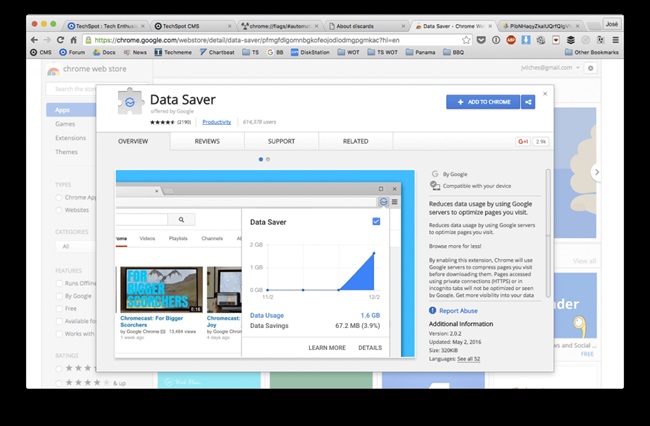کروم از زمانی که اولین نسخه ی بتای آن در سال 2008 راه اندازی شد، راه بسیاری را طی کرده است. و در حال حاضر، در بالای چارت بازار سهام موبایل و دسکتاپ جای گرفته است. مرورگر گوگل بسیار انعطاف پذیر است، از ویژگیهای زیادی از جمله کراس پلتفرم برخوردار است. اما با وجود همه ی محبوبیت های کروم، از طرف دیگر به دلیل مصرف حجم بسیاری از Ram و خالی کردن باتری های لپ تاپ شناخته شده است.
علت این مسئله امری به نام انجام جداسازی در فرآیند فعالیت است، که به افزایش امنیت و پایداری کروم منجر می شود. با جدا کردن همه ی تب ها، Plugin ها و Extension ها در روند مخصوص به خود، اگر یک Plugin تنها و یا یک وبسایت از بین برود، کل مرورگر از کار نخواهد افتاد. همچنین با وجود چنین منطقی، اگر یک حمله به یکی از تب ها صورت بگیرد، دسترسی به داده ها در تب دیگر برای این مرورگر دشوار خواهد بود.
به همین دلیل است که زمانی که Task Manager را در لپ تاپ خود باز می کنید، ورودی های بسیاری را در کروم مشاهده می کنید. و از آن جایی که این مرورگر، نیاز دارد تا به تکرار کردن برخی وظایف برا ی هر تب بپردازد، همه ی این موارد نیز اضافه خواهند شد. برخی از Plugin ها و Extension های به خصوص، می توانند در استفاده ی بیشتر از حافظه مشارکت داشته باشند، و برخی از پیشرفت های صورت گرفته در پشت صحنه مانند ویژگی رندر کردن دوباره ی کروم می تواند به بالا آمدن سریعتر یک صفحه ، از طریق پیش بینی کردن این مسئله که شما در قدم بعدی چه کاری را انجام خواهید داد ، منجر شود. اما از طرف دیگر از میزانی از RAM شما نیز استفاده خواهد کرد.
تا زمانی که حافظه ی زیادی داشته باشید، همه چیز به خوبی پیش خواهد رفت، و باعث می شود تا شما سرعت بیشتری را تجربه کنید. مشکل زمانی است که استفاده ی کروم از RAM شما به دلیل وجود حافظه ی باقی مانده ی برای اپلیکیشن های دیگر محدود شود.
گوگل این مشکلات را مشاهده می کند و دائما در حال تقویت و بهبود این موارد می باشد، اما مواردی وجود دارند که شما می توانید برای محدود کردن استفاده از RAM خود انجام دهید و از کاهش سرعت کروم و آزاردهنده شدن آن جلوگیری کنید. همچنین ما با شما برخی از ویژگیهای پنهان را نیز در میان می گذاریم که میتوانید با استفاده از آن ها بهترین تجربه در استفاده از مرورگر وب را داشته باشید.
به صورت دستی به بستن فرآیند ها بپردازید.
این روش می تواند به عنوان اولین خط دفاعی شما در زمانی باشد که کروم کند می شود. به منظور دیدن لیستی از فرآیند های اجرا شده، کافی است که به بخش task manager بروید و کلیدهای Shift + Esc را در ویندوز و در صورتی که از مک استفاده می کنید از قسمت منوی ویندوز فشار دهید. فرِآیندها را بر اساس میزان استفاده از حافظه دسته بندی کرده و هر چیزی که نیاز ندارید را متوقف کنید.
از extension هایی که استفاده نمی کنید، خلاص شوید
تنها به دلیل اینکه نیاز دارید تا تنها یکبار به دانلود کردن یک ویدیوی جاسازی شده بپردازید، به این معنا نیست که برای این هدف نیاز به extension دارید که تمام مدت در حال اجرا شدن باشد. در مورد extension هایی که آن ها را نصب می کنید، به صورت انتخابی عمل کنید و در مورد آن هایی که نگه می دارید نیز به همین شکل عمل کنید. احتمالا تنها نیاز به تعدادی ابزار ضروری دارید، پس این عبارت را در قسمت آدرس ها تاپپ کنید Chrom://extensions ، و مواردی که معمولا به آن ها نیازی ندارید اما می خواهید آن ها را دم دست نگه دارید را غیرفعال کنید، و هر آن چه که بیش از این واقعا به آن ها نیازی ندارید را پاک کنید.
همه ی پلاگین ها را به حالت click-to-play درآورید
کروم پیش از این نیز به بلاک کردن تبلیغات Flash پرداخته است، و تا پایان امسال بلاک کردن Flash ها به صورت خودکار را آغاز خواهد کرد، البته به غیر از چند وب سایت به خصوص، این کار را برای سایر وب سایت ها انجام خواهد داد. اما این مرورگر پیش از این نیز شامل ویژگی click-to-play بوده است که برای هر پلاگینی کار می کند. به منظور فعال کردن آن به قسمت Chrom://setting بروید و بر روی Show advanced setting کلیک کنید و سپس بر روی Content setting که در زیر بخش Privacy قرار گرفته است کلیک کنید. به بخش Plugins بیایید و گزینه ی Let me choose when to run plugin content را انتخاب کنید.
مطمئن باشید که گزینه ی always allowed to run در حالت غیرفعال باشد و آن را در بخش Chrome://plugins چک کنید زیرا ممکن است تنطیمات click-to-play را باطل کند. همچنین، اگر چیزی را دیدید که در لیست پلاگین شما از ضرورت برخوردار نیست می توانید آن را غیرفعال یا پاک کنید همان کاری که با extension انجام دادید.
One Tab and the great Suspender
اگر می خواهید تب های بسیاری را باز نگه دارید، و نمیخواهید که به تغییر این عادت خود بپردازید، تعدادی extension وجود دارند که می توانند به شما کمک کنند. محبوب ترین گزینه ها در این زمینه One Tab و The Great Suspender می باشند.One Tab در اصل به شما اجازه می دهد تا تنها با یک کلیک به بستن تمام تب های باز بپردازید و در عوض آنها را به یک لیست تبدیل می کنید. هر زمانی که نیاز دارید تا دوباره به این تب ها دسترسی داشته باشید، می توانید تمام آن ها را همزمان دوباره بازیابی کنید و یا با کلیک کردن بر روی لینک موردنظر آن ها را یکی یکی بازیابی کنید. همچنین می توانید به راحتی به وارد کردن یا خارج کردن تب های خود به صورت لیستی از URL ها بپردازید. بستگی به اینکه چه تعداد تب هایی در حال اجرا شدن هستند و چه تعداد متن در داخل تب های شما در حال اجرا شدن هستند، انتقال آن ها به یک تب می تواند به شکل قابل توجهی به بهبود عملکرد شما منجر شود.
از طرف دیگر The Great Suspender از یک رویکرد نادرتر برخوردار است زیرا به طور خودکار به متوقف کردن تب هایی می پردازد که برای مدتی استفاده نشده اند، و به خالی کردن حافظه و CPU می پردازد که آن تب در حال مصرف کردن آن بوده است. تب ها می توانند به حفظ کردن favicon و عناوین متن خود بپردازند و با کلیک کردن بر روی هر قسمتی از صفحه و در زمان مورد نیاز می توانند بازیابی شوند. شما می توانید به تنظیم مدت زمانی که لازم است تا قبل از تعلیق شد تب و پیوستن آن به لیست سایت های مجاز صبر کنید را تنظیم کنید.
باید به این نکته اشاره کنیم که گوگل در حال آزمایش کردن یک ویژگی به نام tab discarding از زمان نسخه ی 45 آن است که کم و بیش همان کاری که Suspender انجام می دهد را تکرار می کند، که قطعا به عنوان یکی از پیشرفت های مناسب محسوب می شود. در صورت فعال شدن این ویژگی، تب ها به صورت خودکار و در زمانی که حافظه پر شده است، از حافظه کنار گذاشته می شوند، و در صورت کلیک کردن بر روی آن ها دوباره اجرا می شوند. در آینده، کروم در نظر دارد تا به اضافه کردن ویژگی چندبخشی کردن تب ها بپردازد، تا پس از تعلیق شدن یک تب و دوباره اجرا شدن آن ، شما بتوانید دقیقا به جایی که بودید باز گردید به جای اینکه دوباره و از اول آن را اجرا کنید.
دسترسی به ویژگی آزمایشی کروم
اگر احساس ماجراجویی می کنید می توانید با پرچم های کروم وقت بگذرانید. که جزو ویژگی های آزمایشی محسوب می شود که گوگل در حال آزمایش کردن آن می باشد اما جزو تجربیات اصلی این مرورگر محسوب نمی شود. به منظور دسترسی به آن ها در قسمت آدرس، Chrom://flags را تایپ کنید. سپس یک تذکر کوچک را مشاهده میکنید که به شما می گوید که این ویژگی های آزمایشی ممکن است تغییر کنند، از بین بروند و یا در هر زمانی ناپدید شوند. در این جا به توصیه ی برخی از این ویژگی ها می پردازیم تا آن ها را امتحان کنید.• تعداد raster threads : تغییر این تعداد از Default به 4 به افزایش سرعت رندر کردن تصاویر
منجر می شود.
• فعال کردن پنجره ی fast tab/windows : این ویژگی به اجرا شدن اداره کننده ی JavaScript
لود نشده ی کروم به صورت جداگانه از GUI منجر می شود که می تواند به بسته شدن سریع تر تب منجر شود.
• فعال کردن ویژگی آزمایشی canavas : این ویژگی به کروم اجازه می دهد تا از canvases ناواضح به منظور افزایش سرعت تعداد دفعات لود شدن صفحات وب استفاده کند که می تواند این کار را از طریق انجام فرضیات درست در مورد محتوایی که رندر شده است، انجام دهد، مانند حذف کردن خودکار تمام چیزهایی که در بخش زیرین پیکسل های canvas قرار گرفته است زیرا برای کاربران قابل مشاهده نیست.
• کنارگذاشتن خودکار تب ها: در صورتی که این ویژگی فعال شود، تب ها به صورت خودکار و در زمانی که حافظه ی کمی وجود داشته باشد، از حافظه کنار گذاشته می شوند. تب های کنار گذاشته شده همچنان قابل مشاهده هستند و در صورت کلیک کردن بر روی آن ها دوباره لود خواهند شد. اطلاعات مربوط به تب های کنارگذاشته شده می توانند در Chrome://discards مشاهده شوند.
• کنترل بی صدا کردن تب صدای UI (Bonus): این مورد به سرعت ارتباطی ندارد، اما بسیار قابل استفاده است. فعال کردن این گزینه می تواند شاخص های صدا را در تب ها ، و در صورتی که تب صدا در حالت کنترل بی صدا قرار داشته باشد، دوبرابر کند. بنابراین شما برای قطع کردن صدای آن ها، نیازی به تغییر دادن تب ها ندارید.
بیش از صد ویژگی آزمایشی متفاوت وجود دارند که میتوانید از میان آن ها انتخاب کنید و گوگل دائما در حال اضافه کردن و از میان برداشتن تعدادی از آن ها به عنوان بخشی از آزمایش خود می باشد. هر آن چه که نیاز دارید را انتخاب کنید و کلید relunch now را در قسمت پایین صفحه به منظور به کار بردن تنظیمات انتخاب کنید.
حفظ کننده ی داده های Extension
اگر اینترنت شما از سرعت پایینی برخوردار است، این ویژگی Google-made extension می تواند به کاهش استفاده از داده ها با استفاده از سرورهای شرکت به منظور فشرده کردن صفحاتی که از آن ها بازدید می کنید و قبل از دانلود کردن آن ها کمک کند. صفحاتی که با استفاده از اتصالات خصوصی (HTTPS) به آن ها دسترسی دارید و یا تب های ناشناخته به وسیله ی گوگل بهینه سازی نشده و دیده نمی شوند.
سایر تمرین های مناسب
همچنین می توانید به پاک کردن History Provider Cache بپردازید تا کمی از فضای حافظه ی خود را خالی کنید، و از استفاده از موضوعات به خصوص اجتناب کنید زیرا به این شکل تنها از منابع غیرضروری بیشتری در سیستم استفاده می کنید. همچنین می توانید به افزایش سرعت تجربه ی مرورگر خود به وسیله ی یاد گرفتن و استفاده از Shortcut های کیبورد کروم بپردازید.مطمئن باشید که از مرورگرهای دیگر نیز استفاده می کنید. Safari یک جایگزین بسیار مناسب برای کاربران مک محسوب می شود زیرا به شدت با سیستم اجرایی موردنظر یکپارچه است، و به آن سرعت و دقت بیشتری میبخشد. مایکروسافت همچنین، در حال ساختن محصول جدیدی می باشد که می تواند یک حریف جدید برای سایر محصولات محسوب شود و در صورتی که شما از ویندوز 10 برخوردار باشید، آن را دریافت خواهید کرد. اما در حالی که هنوز برخی از ویژگی های اولیه ی را در اختیار ندارد، این شرکت از الان به تعریف از ویژگی های خود در مقایسه با کروم، firefox و Opera پرداخته است.
 هک کردن راحت بازی های اندروید با برنامه GameCih
هک کردن راحت بازی های اندروید با برنامه GameCih آموزش ساخت پهباد کوچک در خانه!!
آموزش ساخت پهباد کوچک در خانه!! Apple سری جدید Mac خود را در ۲۷ اکتبر معرفی خواهد کرد
Apple سری جدید Mac خود را در ۲۷ اکتبر معرفی خواهد کرد 10 شغل تکنولوژی مربوط به آینده که باور نخواهید کرد که واقعا وجود دارند
10 شغل تکنولوژی مربوط به آینده که باور نخواهید کرد که واقعا وجود دارند 950 میلیون دستگاه اندرویدی در خطر هک شدن از طریق پیام رسانی
950 میلیون دستگاه اندرویدی در خطر هک شدن از طریق پیام رسانی دانشمندان تراشه ای اختراع کرده اند که می تواند پرواز سوسک ها را در کنترل بگیرد
دانشمندان تراشه ای اختراع کرده اند که می تواند پرواز سوسک ها را در کنترل بگیرد اوج خلاقیت در چهارمین نمایشگاه پرینترهای سه بعدی
اوج خلاقیت در چهارمین نمایشگاه پرینترهای سه بعدی سوپر ربات چینی به راحتی با مردم ارتباط برقرار می کند
سوپر ربات چینی به راحتی با مردم ارتباط برقرار می کند گوگل در پی کشف هیولای افسانه ای
گوگل در پی کشف هیولای افسانه ای اشک شوق: چاپگر 3D به مادر نابینا امکان داد تا پسر خود را ‘ببیند’
اشک شوق: چاپگر 3D به مادر نابینا امکان داد تا پسر خود را ‘ببیند’